Comprar Dominio Web y Certificados SSL
Con el acceso por SSH, puedes trabajar con tus archivos y directorios de forma segura, y con conexión desde una aplicación o intérprete de comandos. A continuación facilitamos un ejemplo de intérprete de comandos para cada uno de los sistemas operativos más usados:
- Windows: desde cdmon recomendamos descargar el terminal Ubuntu en su dispositivo Windows. Desde la misma store de esta se puede descargar de forma totalmente gratuita. Descargar Terminal Ubuntu en Windows
- Linux: puedes utilizar el terminal de propio sistema operativo para conectar con la máquina.
- Mac: este sistema operativo también permite conectar por SSH mediante su propio terminal.
1.-Activar la conexión SSH
Para lograr la conexión con el servidor debes introducir los datos de acceso por SSH. Puedes visualizar estos datos en el icono de acceso SSH dentro de la gestión del alojamiento en tu panel de control de cdmon.
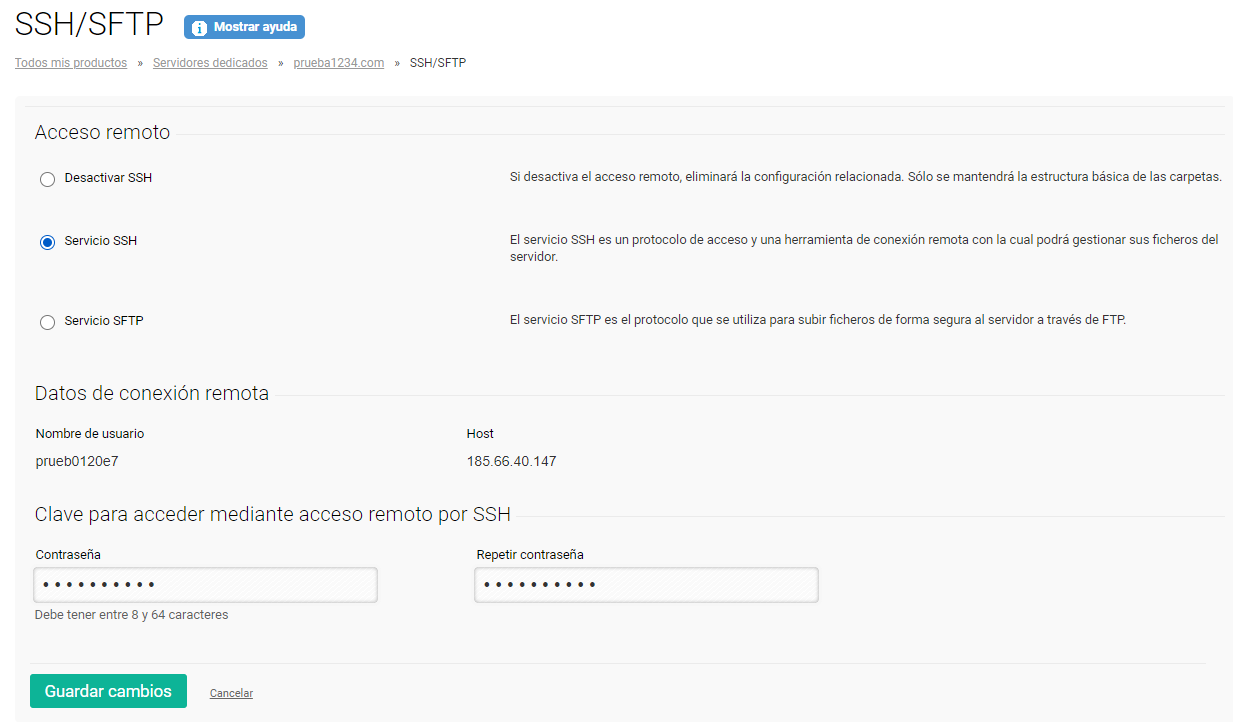
Abre el terminal de comandos, donde debes introducir la siguiente sintaxis para realizar la conexión al servidor:
- ssh Nombre_usuario@IP_servidor o nombre_servidor
Un ejemplo de conexión con los datos de la anterior captura de pantalla:
- ssh example@123.123.123.123
A continuación, pide la clave. Tienes que teclear la clave que has introducido en la activación del acceso SSH en tu panel de control.
Cuando estableces la conexión, visualizas el terminal con el siguiente formato:

Puedes empezar a trabajar con tu carpeta predeterminada, que por defecto será /entrada. Puedes comprobar tu ubicación en todo momento utilizando el comando pwd:

Si estás en la carpeta /entrada y quieres acceder a la administración de los archivos de tu web, tienes que salir de la carpeta /entrada con el comando:
- cd ..
Una vez fuera puedes acceder a la carpeta /web con el comando:
- cd web
Ubicado en la carpeta /web, puedes visualizar todos los directorios y archivos de tu web, para ello activa el comando ls -la. Con esta ruta obtenemos unos resultados parecidos a los siguientes:
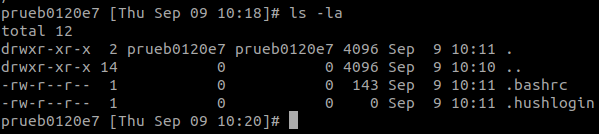
2.-Comandos básicos
A continuación, facilitamos un listado de los comandos básicos para trabajar con los archivos mediante la conexión por SSH:
- cd: la ruta donde quieras acceder.
- ls: lista el contenido de todos los archivos y directorios.
- rm: elimina archivo.
- mkdir: crea un nuevo directorio.
- rmdir: elimina carpeta.
- pwd: ubicación de la ruta actual.
- cp: copia un archivo a otro directorio.
- mv: mueve los archivos entre carpetas.
- more: si realizas una búsqueda con muchos resultados, este comando te permite ver los resultados desglosados.
- unzip: descomprime los archivos comprimidos.
- ftp: conecta para subir/bajar archivos de nuestro equipo local al servidor.
- mysql: permite trabajar con las bases de datos, y realiza exportaciones/importaciones de contenido.
- exit: sale de la máquina remota donde estás conectado.
- clear: limpia toda la información que tengas en la pantalla.
3.-Permisos usuario SSH
Cuando empezas a trabajar con el usuario de SSH, debes controlar los permisos que tienes asignados a cada uno de los directorios, ya que las carpetas creadas por FTP o por SSH tienen el mismo usuario, y pertenecen al mismo grupo.
A continuación, un ejemplo de una carpeta creada por FTP y otra por SSH:
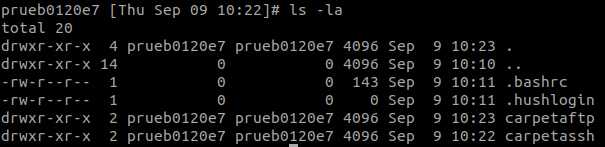
Asigna los permisos 775 en los directorios:
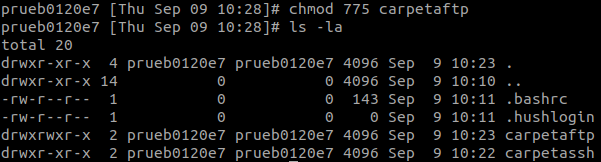
Con esta modificación, trabajas con el mismo directorio desde SSH y FTP.
Nota: al activar el SSH se modifica el propietario de la carpeta /home de tu alojamiento.
Esto impide crear directorios en la raíz del sitio a través de FTP. Puedes crear directorios dentro de la carpeta /web.
¿Qué comandos puedo usar desde SSH?
Si teclea dos veces sobre el tabulador, la consola de comandos le mostrará todos los comandos disponibles con su usuario SSH:
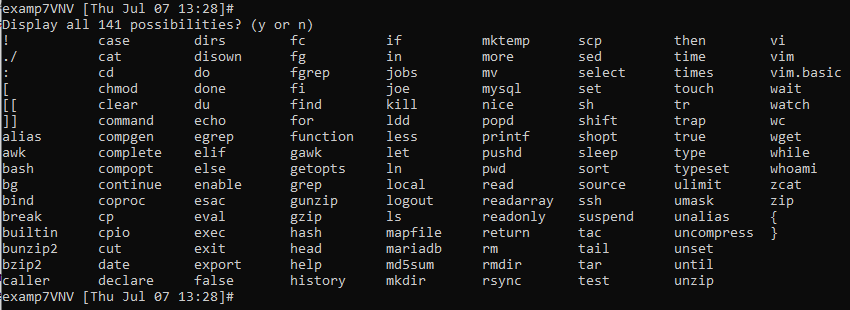
Para más información, puedes contactar con nosotros.